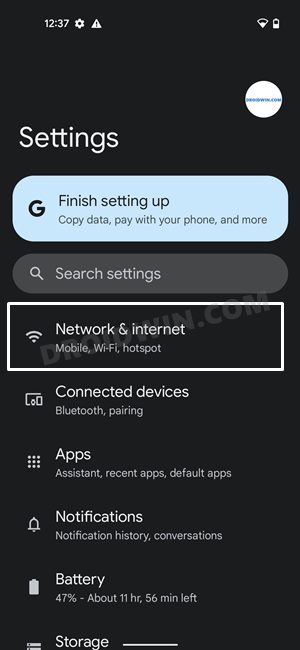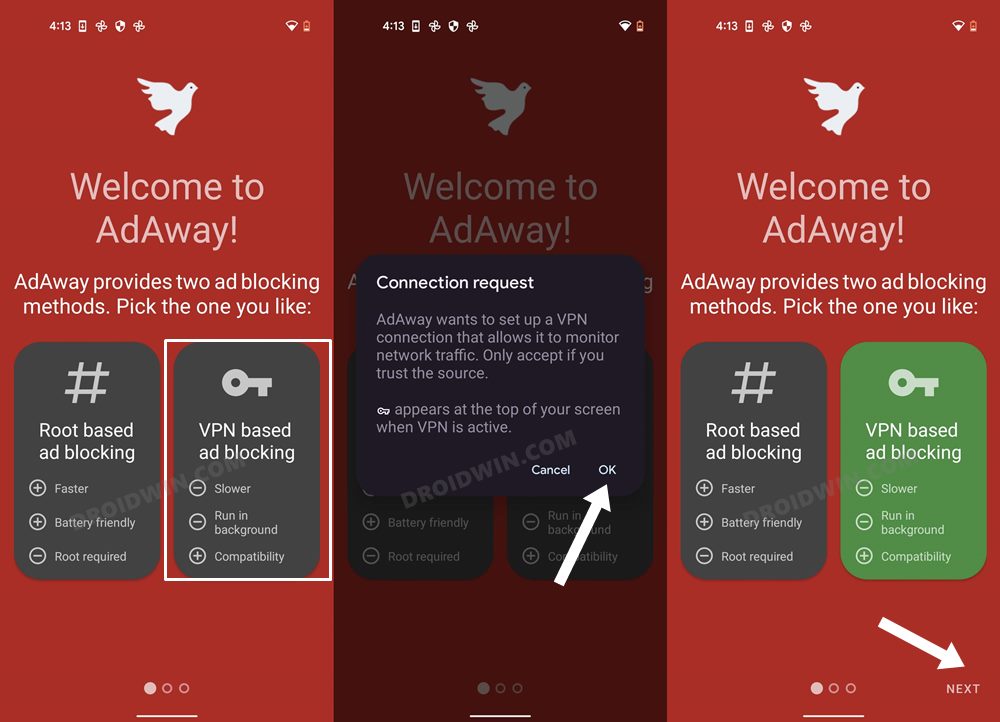Как заблокировать/удалить рекламу на Android без рута
В этом руководстве мы покажем вам отличный способ заблокировать/удалить рекламу с вашего устройства Android без рута. Рекламу справедливо называют необходимым злом. Для издателей это основной источник дохода (а для некоторых и единственный). Потребители прекрасно осведомлены об этом факте и вносят свою лепту, добавляя предпочитаемые веб-сайты в белый список блокировщика рекламы. Тем не менее, некоторые веб-сайты могут злоупотреблять этим и, как правило, бомбардируют свое содержимое множеством рекламных объявлений.
Точно так же новая тенденция показа видеорекламы еще больше разрушает пользовательский интерфейс/UX при просмотре сайта. В общем, у пользователей не остается другого выбора, кроме как положить конец этой навязчивой рекламе. На свой ПК они сразу загружают расширение для блокировки рекламы для своего веб-браузера. Но когда дело доходит до ОС, принадлежащей Google, существует распространенное заблуждение относительно отсутствия простого способа остановить эту рекламу. Если ваше устройство рутировано, то есть множество вариантов, в которые вы можете углубиться. Но как насчет нерутированного устройства?
Что ж, не многие могут знать об этом, но блокировка или удаление рекламы с устройства Android без рута, пожалуй, самый простой способ. И мы бы даже не использовали какое-либо стороннее приложение или веб-сайт. Все это можно сделать из самого меню настроек вашего устройства. Что насчет конечных результатов? Что ж, оказывается, это на удивление эффективно, если не сказать больше. Хотя в некоторых случаях вы могли заметить серую рамку вместо рекламы, но для меня это было приемлемо. Если вы тоже разделяете эту мысль, то давайте начнем с шагов.
Как заблокировать/удалить рекламу с Android без рута
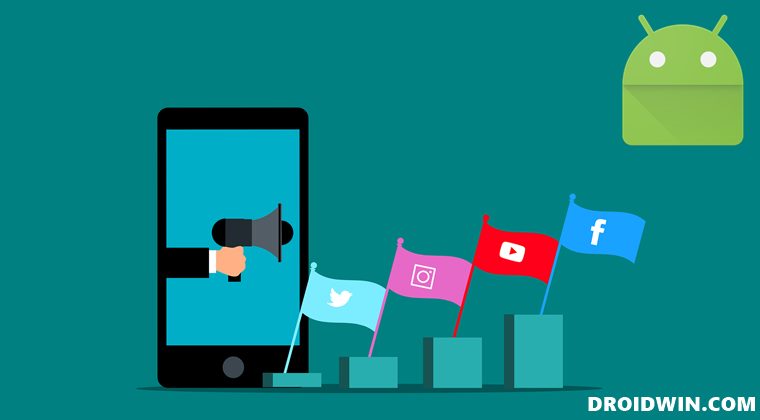
Программы для Windows, мобильные приложения, игры - ВСЁ БЕСПЛАТНО, в нашем закрытом телеграмм канале - Подписывайтесь:)
- Перейдите в «Настройки» > «Сеть и Интернет».

- Затем выберите Частный DNS.

- После этого выберите Имя хоста частного DNS-провайдера.

- Теперь введите следующее имя хоста в отведенное место: dns.adguard.com

- Наконец, нажмите «Сохранить», и процесс завершится.
Чтобы проверить это, загрузите любой веб-сайт по вашему выбору, и вы больше не должны видеть рекламу. Небольшой недостаток этой настройки заключается в том, что она имеет тенденцию оставлять рекламные места пустыми и не корректирует остальное содержимое соответствующим образом. Но было бы несправедливо сравнивать конечные результаты с его аналогом для ПК, поскольку мы не используем какое-либо приложение или расширение для блокировки рекламы.
Таким образом, конечный результат, тем не менее, впечатляет, и это тоже без рута. На этой ноте мы завершаем это руководство о том, как вы можете заблокировать или удалить рекламу с вашего устройства Android. Каковы ваши взгляды на этот твик? Дайте нам знать в комментариях. Кроме того, все ваши вопросы приветствуются в разделе комментариев ниже.
Отключить рекламу в Android с помощью Adaway & Host Files
Если вы готовы воспользоваться помощью стороннего приложения, то Adaway может стать для вас идеальным выбором. Это приложение с открытым исходным кодом, в которое встроено несколько файлов hosts, которые уже занесли в черный список большинство источников рекламы. Кроме того, он также дает вам возможность добавлять свои собственные файлы хоста. [which we will be doing] чтобы получить наилучший опыт без рекламы. Итак, на этой ноте, давайте сразу протестируем это приложение.
- Для начала скачайте и установите Adaway с Гитхаб или же Разработчики XDA.

- Затем запустите приложение и выберите метод блокировки, давайте выберем на основе VPN.
- После этого нажмите «ОК» в запросе на подключение и следуйте инструкциям на экране, чтобы настроить приложение.

- Приложение сейчас активно и блокирует около 146 000 источников рекламы. Давайте еще расширим этот список.
- Поэтому нажмите на 3 актуальных источника, а затем нажмите на значок плюса, расположенный в правом нижнем углу.

- Теперь дайте ему имя [Label]введите приведенный ниже URL-адрес в отведенное место и нажмите значок галочки https://raw.githubusercontent.com/jerryn70/GoodbyeAds/master/Hosts/GoodbyeAds.txt

- Как только это будет сделано, нажмите «Применить». Теперь перейдите по указанному ниже URL-адресу через браузер и загрузите файл хоста. https://hosts.ubuntu101.co.za/hosts
- Затем вернитесь в приложение и нажмите на значок плюса, расположенный в правом нижнем углу.
- Дайте ему имя [Label] и выберите «Файл» в разделе «Тип файла». Перейдите к загруженному файлу хоста и выберите его.

- Теперь нажмите галочку, расположенную в правом верхнем углу, а затем нажмите «Применить». Вот и все.
- Теперь вы увидите, что количество источников рекламы значительно увеличилось со 146 000 до почти 770 000.

Итак, это были шаги по блокировке или удалению рекламы с вашего Android-устройства с помощью файлов Adaway и Hosts. На втором этапе мы выбрали метод на основе VPN, если вы хотите продолжить с корневым, затем выберите на основе Root и нажмите «Предоставить» в запросе суперпользователя Magisk, как показано ниже.